
Tartalomjegyzék:
- Szerző John Day [email protected].
- Public 2024-01-30 09:39.
- Utoljára módosítva 2025-01-23 14:47.

Ebben az utasításban megmutatom, hogyan kell sorba állítani az első dalt. Ha most nem látta az első részt, javaslom, nézze meg itt. Most, amikor karácsonyi fénybemutatót épít és programoz, az idő 75% -ában a szekvenszerben lesz. Most sokféle szekvenszer létezik, de én xlightokat fogok használni. Ingyenes, Windows mac és linux alatt fut. Most nem vagyok Xpert az Xlights -nél (értsd ?!), de mindent megteszek, hogy Xplain -t adjak neked (nem bírom abbahagyni!). Ha a végén még mindig zavarban vagy, nézd meg ezt a videót. Keith Westley -től származik, ő az xlights egyik fejlesztője. videó Most kezdjük el!
Kellékek
Egy számítógép
1. lépés: Az Xlights telepítése
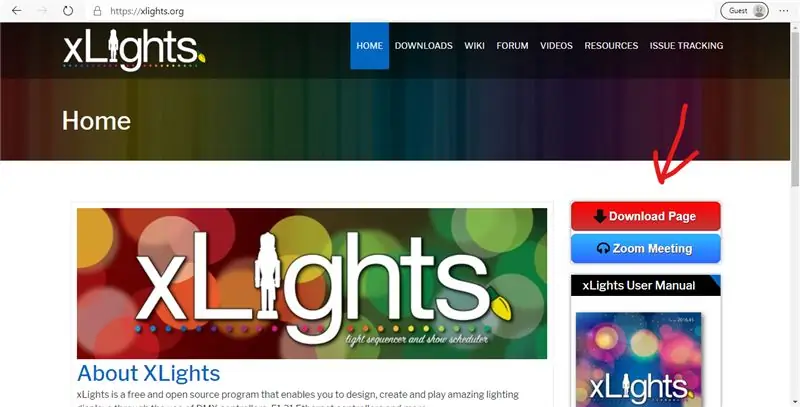
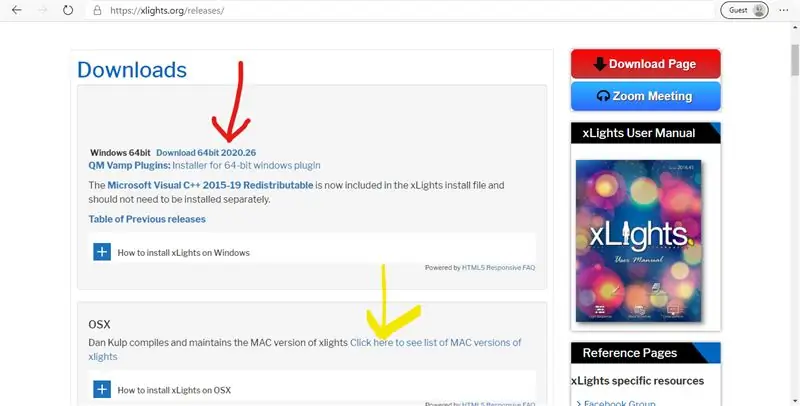
Először menjen az xlights letöltési oldalára. Ezután kattintson az Ön számára megfelelő verzió linkjére. A Windows a csúcson, a mac a második, és a linux az utolsó. A fenti képen a piros nyíl az ablak, a sárga pedig a mac. Csak kattintson a hivatkozásra, majd kövesse a számítógépen található utasításokat a telepítéshez. Most körülbelül hetente az xlights -ban, meg fogja kérni a verzió frissítését. Ezt nem kell megtenni, mert bosszantó lehet. Amit csinálok, havonta egyszer frissítem. A program gyorsan frissül, mert az xlights meg akar győződni arról, hogy nincsenek benne hibák. 2019 -ben 74 frissítést kaptak az év során. Ezután, miután telepítette, nyissa ki a fényszórókat. Amikor először megnyitja, megjelenik a vezérlő fül. Új a tetején, van egy gomb, amelyet úgy hívnak, hogy módosítsa vagy állítsa be a könyvtárat. Kattintson rá, az imént kiválasztotta azt a helyet, ahová az xlights mappát szeretné helyezni.
2. lépés: Vezérlő fül az Xlights -ban
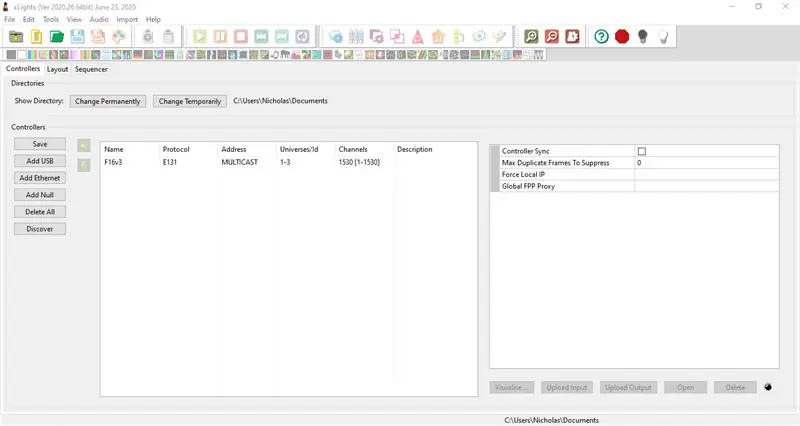
Most, hogy a sense xlights olyan gyorsan frissül, egy dolog, amit elmondok a programról, mostantól igaz lehet a jövőben. Csak ezt tartsd észben. Tehát az xlights vezérlőlapján elmondhatja a programnak, hogy milyen vezérlőt fog használni, és hogyan csatlakoztatja a képpontokat. Ezt a képernyőt fogja látni először, amikor kinyitja a xlights -t. A sorozat elkészítéséhez nem kell ezt most beállítania, de a jövőben meg kell tennie. Mutatok egy kis példát arra, hogyan kell ezt később beállítani az utasításban. Rosszul mutatja, hogyan csatlakoztatja a képpontokat egy sólyom f16v3 -hoz. Ha többet szeretne megtudni a vezérlő lapról, nézze meg Keith fentebb linkelt videóját.
3. lépés: Elrendezés lap
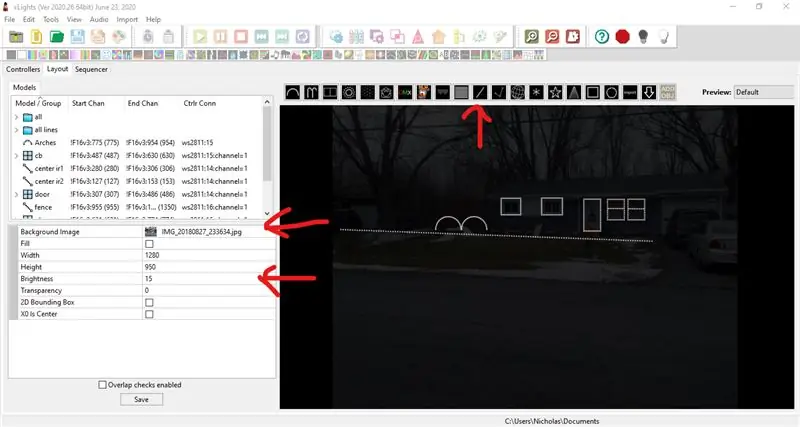
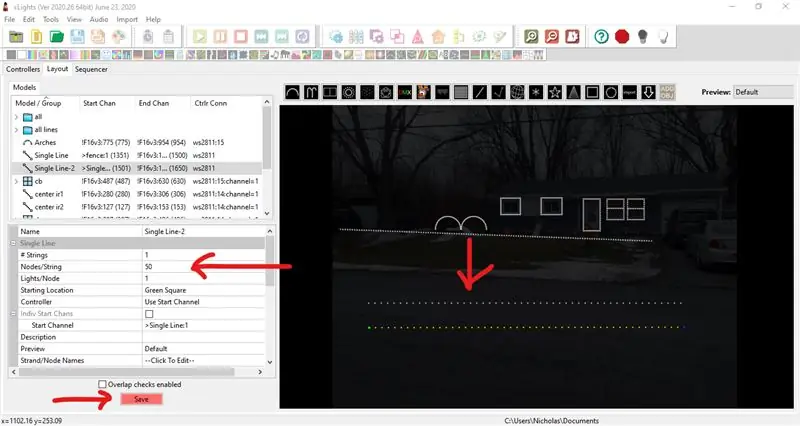
Az elrendezés lapon láthatja az xlightokat, ahol a képpontokat szeretné elhelyezni. Ezt a lépést "a ház gyakorlatilag díszítésének" nevezem. Először menjen ki, és készítsen egy képet a ház lyukas oldaláról, amelyet díszíteni fog. Ezután lépjen a xlights elrendezés fülre, és adja hozzá a képet. ahol azt mondja, háttérkép. Ezután csökkentse a fényerőt, hogy sötét legyen a képen. Ezt nem kell megtennie, de segít abban, hogy lássa, hol fogja összekapcsolni a képpontokat. 2 dolog, amit elfelejtettem megemlíteni az xlights -ról, az az, hogy előnézetet kap a házáról és annak kinézetéről. Tehát miután beprogramozta a sorozat egy részét, láthatja, hogyan nézne ki egy videóban. A másik dolog az, hogy egyáltalán nincs szükség hardverre a sorozatok xlights -ban történő elkészítéséhez. Nos, nem fogom megmutatni, hogyan kell díszíteni egy egész házat, de azt fogom megmutatni, hogyan lehet 2 szálat 100 képpontból készíteni a fényszórókban. Tehát a háza képe felett látnia kell a modellek listáját. A modell az, amit pixelcsoportnak nevezünk, mint például a fa vagy a koszorú. A fenti képen ne aggódj, hogy milyen módon díszítettem fel a házamat. Csak aggódj, mit fogok mutatni neked. Görgetéskor kattintson arra a gombra, amely egyetlen sort ír. Ezután kattintson valahol a házon, ahová fel szeretné venni, majd húzza a kívánt helyre. Beállíthatja, ha elengedi az egeret. Ebből a sorból 2 példát készítek a példához. Ezután a bal oldali beállításokban beállíthatja a sorban lévő képpontok mennyiségét, amelyet 100 -ra módosítok, a vezérlő csatlakozásait, a képpont méretét és néhány egyéb dolgot, amelyek miatt nem kell aggódnia. Később további modelleket is hozzáadhat, például ablakkereteket, fákat, koszorúkat, íveket, cukorkákat és sok más dolgot. Miután megváltoztatta a modell beállításait, nyomja meg a mentés gombot.
4. lépés: Csatornák, univerzumok és portok Oh My
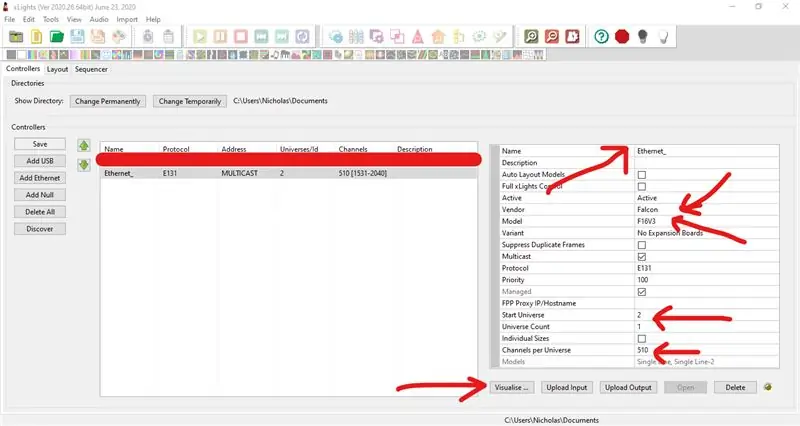
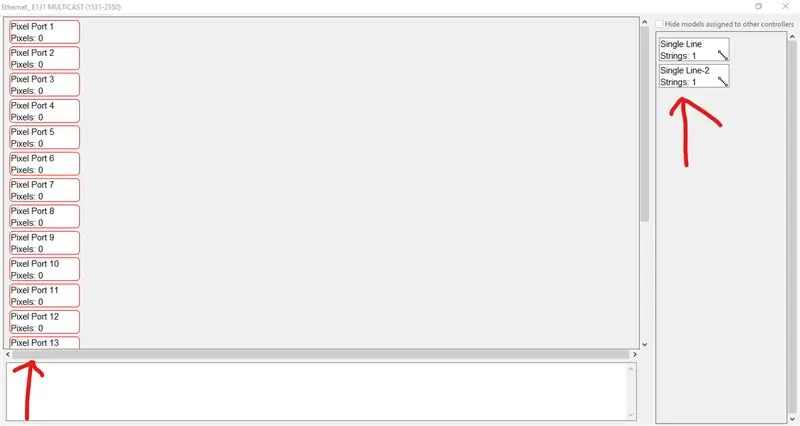
Tehát térjen vissza a vezérlő fülre, most hozzá kell adnia 2 univerzumot. Amikor először hallottam ezt a kifejezést, egy kicsit megijedtem! Elég egyszerű ez is. Tehát a bal oldalon kattintson az Ethernet hozzáadása elemre. Ezután a jobb oldalon sok beállítás jelenik meg. Először adjon nevet a vezérlőnek. Ezután válassza ki a vezérlő gyártóját. Az enyém sólyom. Ezután válassza ki a táblát. Az enyém a sólyom f16v3. Ezután válassza ki a kezdő univerzumot 1 -re. Most egy univerzum 512 csatornát tartalmazhat. A legtöbb ember 510 csatornát használ. Egy pixel 3 csatornát tartalmaz. egyet a piroshoz, egyet a zöldhez, egyet a kékhez. Ennek van értelme vagy nincs ?! Egy univerzum 110 pixelt képes tárolni. Az 510 osztva 3 -mal 110. Ha 512 csatornát használ, az azt jelenti, hogy fél képpont van az univerzumban. Tehát értelemszerűen 200 képpontunk van, két univerzumra van szükségünk, mert csak 110 fér el egy univerzumban. Tehát állítsa az univerzum számát 2 -re. Végül állítsa a csatornák számát 510 -re. Használhat 512 -et, de ez megnehezíti a dolgot. Most kattintson a mentés gombra a bal felső sarokban. Egy piros résznek kell lennie egy jelölőnégyzettel. Mellé kell írni, hogy multicast. Ellenőrizze, ha még nem. Most ott kell lennie a visualizer nevű gombnak. Kattints rá. A bal oldalon megjelenik a vezérlőportok listája, a jobb oldalon pedig a modellek listája. Húzza a modelleket a kívánt portokba. Csak ne feledje, melyiket használja. Ezt a 4. részben kell használnia, majd ha elkészült, csak zárja be az ablakot.
5. lépés: Állítson be egy időzítési sávot
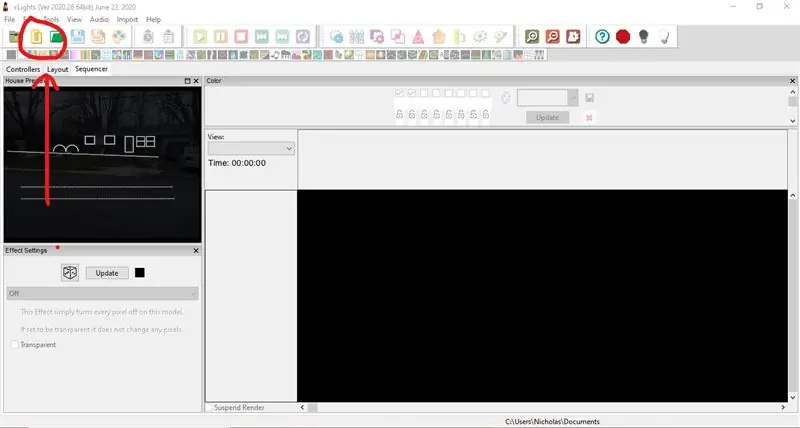
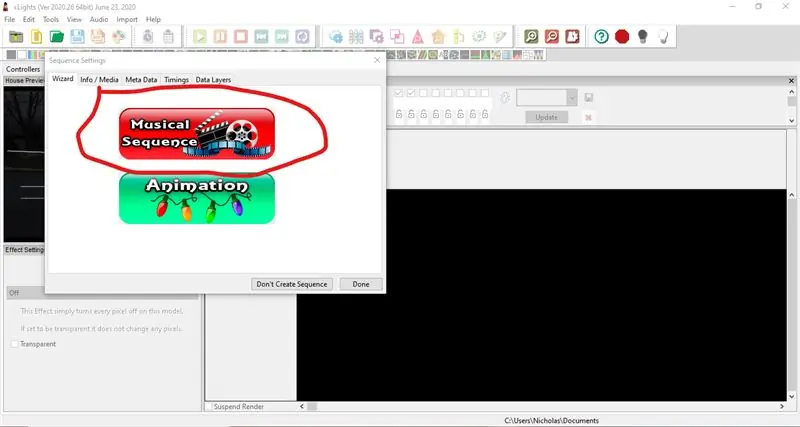
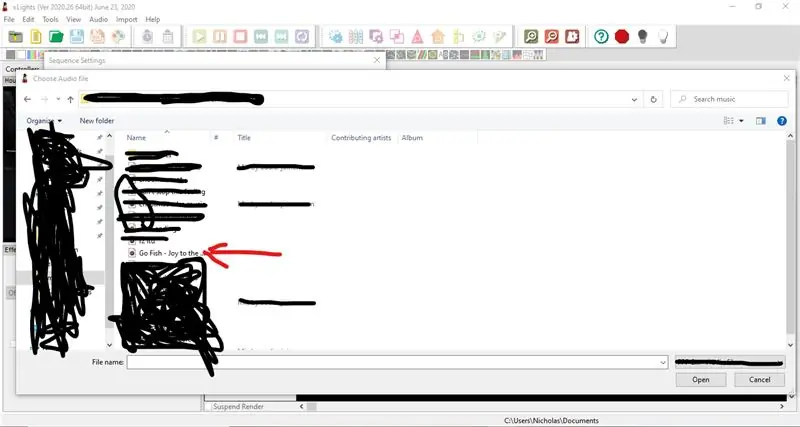
Itt jön a legjobb rész és a leghosszabb rész, a SEQUENCING! Tehát menjen a szekvenszer fülre az xlights -ban. Ezután kattintson a sárga gombra a bal felső sarokban. Kattintson a zenei sorozatra, válassza ki a dalát, az enyém öröm lesz a világnak, kattintson a 20 kép / mp, majd a gyorsindítás lehetőségre. Tehát látni fog néhány ablakot, egy ház előnézetét, egy modell előnézetet, rétegbeállításokat, rétegkeverést, effektbeállításokat és színt. Ehhez a bemutatóhoz bezárhatja a modell előnézetét, a rétegbeállításokat és a rétegek keverését. Tehát az első dolog, amit meg kell tennie, egy időzítési sáv létrehozása. Ez azt jelenti, hogy a sorokat oda helyezi, ahová szeretné, hogy eljusson, így eloszthatja hatását. Tehát a tetején megjelenik egy lejátszás, szünet, előretekerés, visszatekerés és leállítás gomb. Nyomja meg a visszatekerés gombot, majd a lejátszás gombot a dal lejátszásához. Lejátszás közben megnyomhatja a t betűt a billentyűzeten, és az időzítési sávot helyez el a helyére. Ez segít az effektusok húzásakor, és kitölti az időzítőjelek közötti teljes teret. Megteheti kis szakaszokban, vagy megteheti az egész dalt. A dal leállításához nyomja meg a stop gombot. Ha elkészült, az egérrel beállíthatja őket.
6. lépés: Adja hozzá az effektusokat
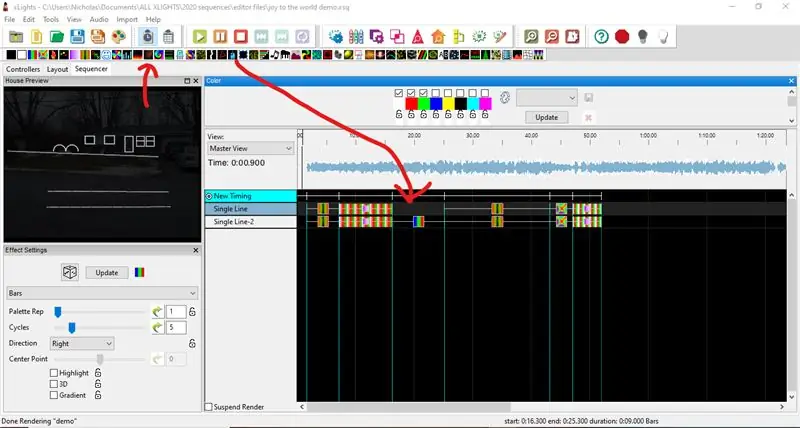
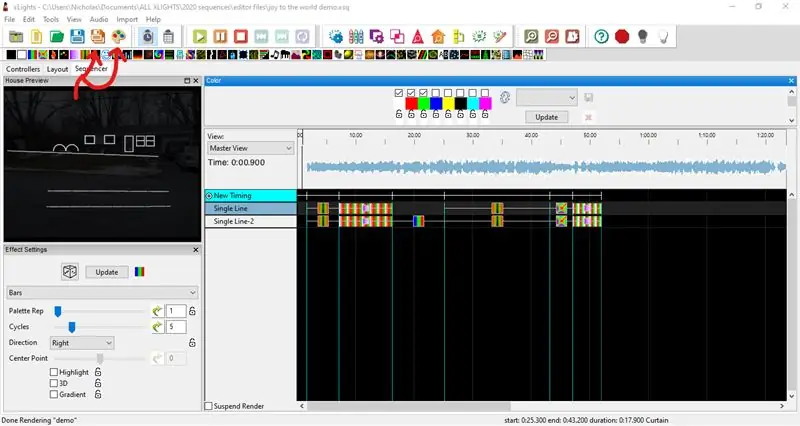
Most, hogy beállította az időzítési sávot, hozzáadhatja az effektusokat. A tetején egy apró négyzetek listája látható, különböző képekkel. Mindössze annyit kell tennie, hogy húzza a hatást a sávból a kívánt modell- és időzítési részbe. Ezután megváltoztathatja annak színeit a színek beállításával, majd módosíthatja az effektus működését az effektbeállítások oldal szakaszában. Számos effektust adhat hozzá a dalhoz tartozó modellhez. Most csak folytassa, és adjon hozzá effektusokat. Egy effektus törléséhez kattintson rá, majd kattintson jobb egérgombbal, majd másolhat, beilleszthet és törölhet. Ha törölni szeretne egy időzítési jelet, kattintson rá a tetején, majd kattintson a jobb gombbal, majd törölheti. Ha látni szeretné, hogyan nézne ki a háza, nyomja meg a lejátszást és nézze meg a ház előnézeti ablakában. Miután befejezte a dal szekvenálását, kattintson a kis festéktálcára a tetején. Ez rendbe teszi a szekvenciáját. KELL KIADNI A SOROZATOT! Ez a folyamat akár 3 másodpercig is gyors lehet, vagy a fájl méretétől függően 3 percig is eltarthat. Ezután lépjen a tetejére, és kattintson a Mentés másként gombra, majd válassza ki az xlights mappát, majd adja meg a sorozat nevét. Ez 3 fájlt hoz létre. Egy fseq fájl, amelyre szüksége lesz a 3. részben. Biztonsági mentés, majd a szerkeszteni kívánt fájl a sorrend elkészítéséhez. Ha egyszer elmentette, a mentéshez kattintson a Mentés gombra.
7. lépés: Kész

Tehát így rendezheti a dalokat a xlights -ban. Ha már használt xlight -ot, és úgy gondolja, hogy valamit kihagytam, kérjük, írjon megjegyzést, hogy javíthassam. A következő részben (3. rész) arról fogok beszélni, hogyan kell beállítani a show -lejátszót egy málna pi vagy beagle csontra a Falcon Player segítségével. Amint kialszik ez a rész, linkelni fogom ide:
RGB pixel fény show 3. rész: Falcon Player (fpp)
Köszönöm, hogy elolvastad és tarts velünk!
Ajánlott:
Rgb Pixel karácsonyi fény show 1. rész: 7 lépés

Rgb Pixel karácsonyi fény show 1. rész: Ebben az oktatóanyagban megmutatom, hogyan kell felépíteni egy RGB pixel fény show -t. VAN MINDEN fedezet. Valószínűleg ezt körülbelül 3-5 különböző utasításra osztom fel. Ez az alapokról fog szólni. Sok olvasnivalód van
Rgb Pixel karácsonyi fény show 3. rész: Sólyom lejátszó (fpp): 8 lépés

Rgb Pixel karácsonyi fény show 3. rész: Sólyom lejátszó (fpp): Ebben az áttekinthetetlenben megmutatom, hogyan kell beállítani a Falcon lejátszót, amely egy show -lejátszó, egy málna pi -ra. Ha meg szeretné tekinteni a sorozat 1. részét, kattintson ide, és kattintson ide a 2. részhez xlightokkal. Tehát mi a sólyomjátékos? Alapvetően ez
Karácsonyi fény: 4 lépés
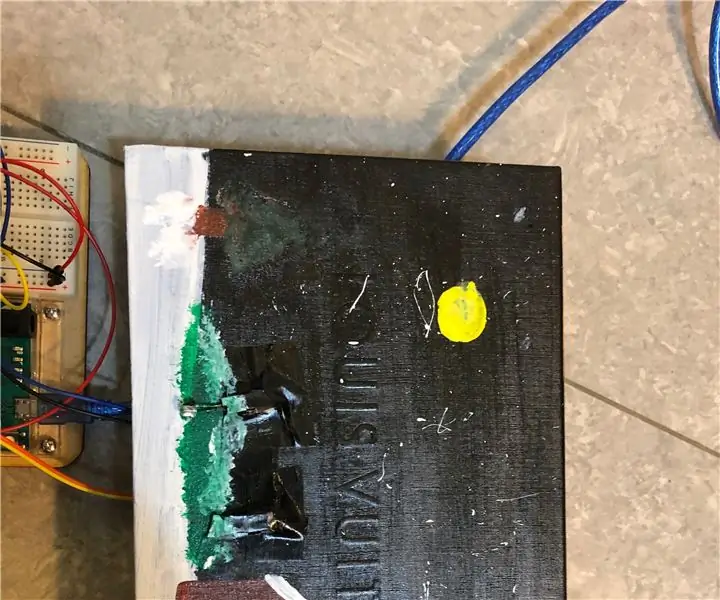
Karácsonyi fény: A karácsony az egyik kedvenc ünnepem, a hó, a fények, a Mikulás, az ajándékok! Egyszerűen csodálatos. Az álmom az, hogy karácsonykor havat lássak, minden színes fényben a hóban. Tehát ebben a projektben megmutatom, hogyan lehet LED -lámpákat hozzáadni
Fény cenzúrázott karácsonyi csillag: 5 lépés

Fény cenzúrázott karácsonyi csillag: Hitel: https: //www.instructables.com/id/Larger-and-Improv … Ez a karácsonyi csillagdizájn a fenti linkről származik, amely egy nagyobb karácsonyi csillag a WS2811 használatával más funkciók nélkül csillogó. A tervezési kódjaim nagy része azonban
Karácsonyi doboz: Arduino/ioBridge internetvezérelt karácsonyi fények és zenei műsor: 7 lépés

Karácsonyi doboz: Arduino/ioBridge internetvezérelt karácsonyi fények és zenei műsor: A karácsonyi doboz projektem egy internet által vezérelt karácsonyi fényekből és zenei műsorból áll. Egy karácsonyi dal kérhető on-line, amelyet sorba állítanak, és a kért sorrendben játsszák le. A zenét FM -rádión továbbítják
